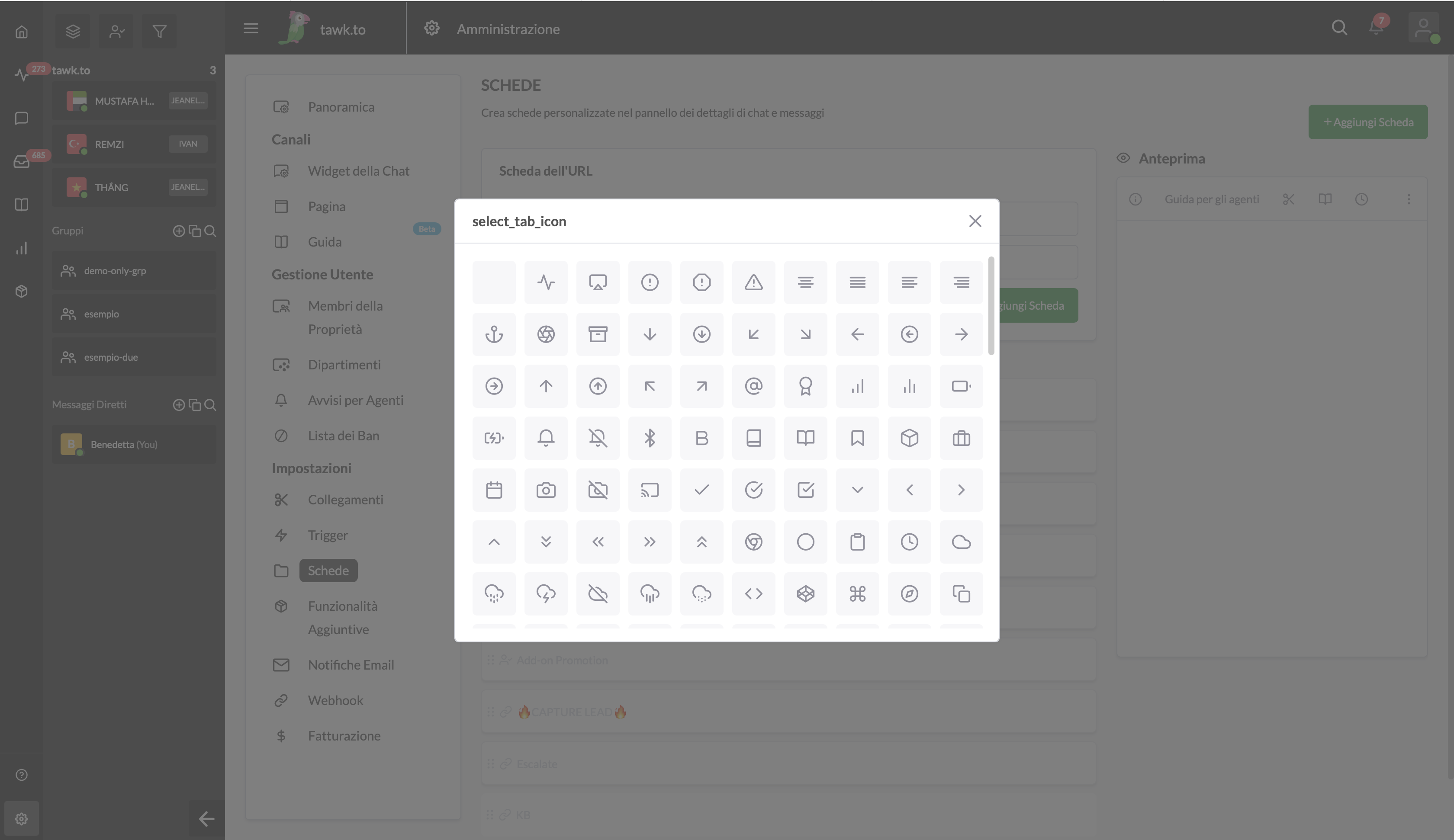Come creare e gestire le schede
Avere accesso alle informazioni quando rispondi a una chat può fare la differenza tra una buona chat e una fantastica.
Le schede aiutano gli agenti a ordinare le informazioni e ad accedere a funzioni aggiuntive senza dover uscire dal pannello di controllo. Mantenere il flusso di lavoro tutto in un unico posto significa che puoi essere più efficiente mentre rispondi a una chat e risparmiare tempo per altre cose.
Per apportare modifiche alle schede esistenti o crearne una nuova da zero, accedi alla sezione Amministrazione del Pannello di controllo, cliccando sull’ingranaggio nell’angolo in basso a sinistra, quindi seleziona Schede dall’elenco.
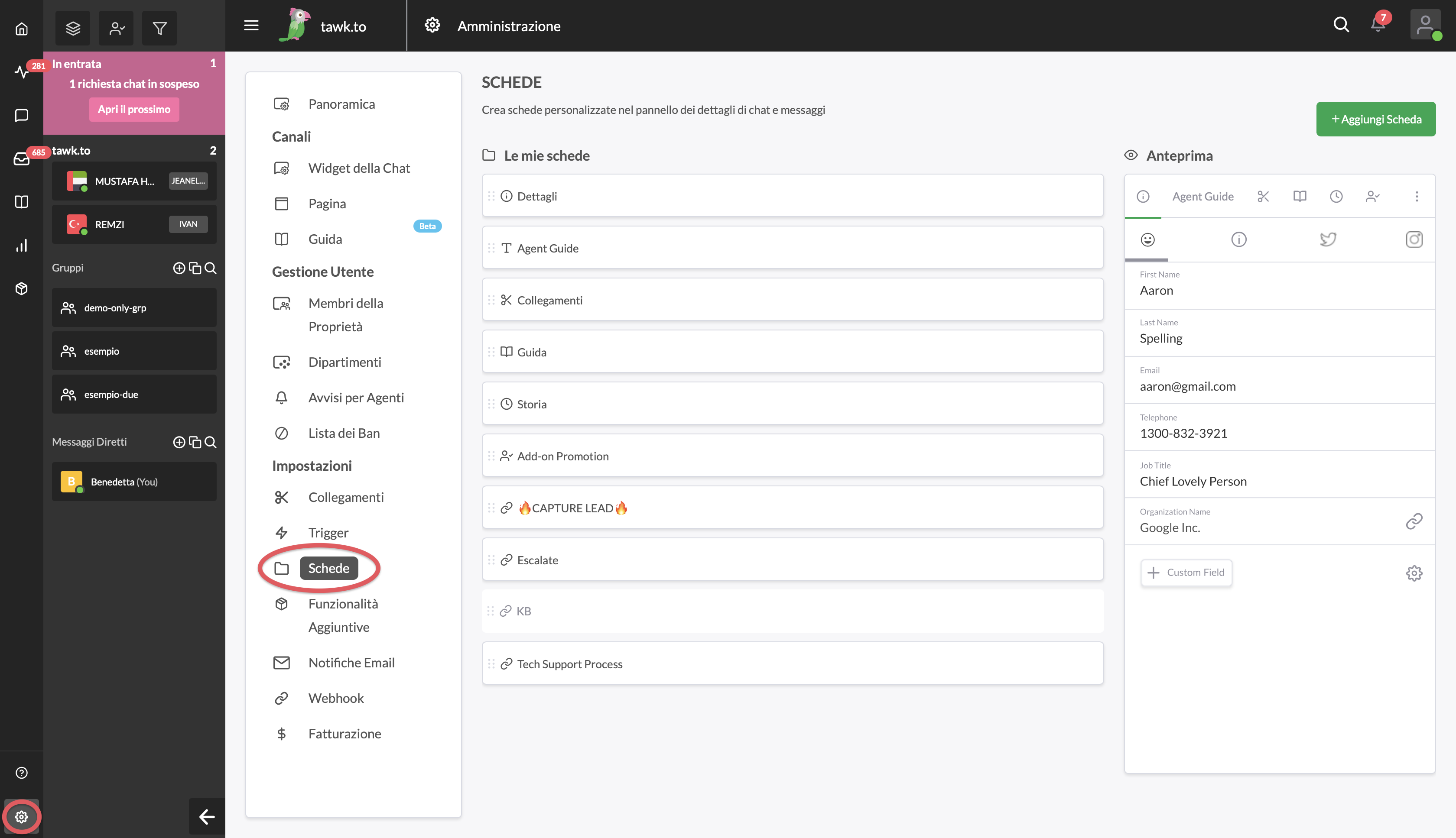
Se disponi di più proprietà, assicurati di visualizzare quella corretta passando con il mouse sull’icona evidenziata in foto nella parte superiore del Pannello di controllo.
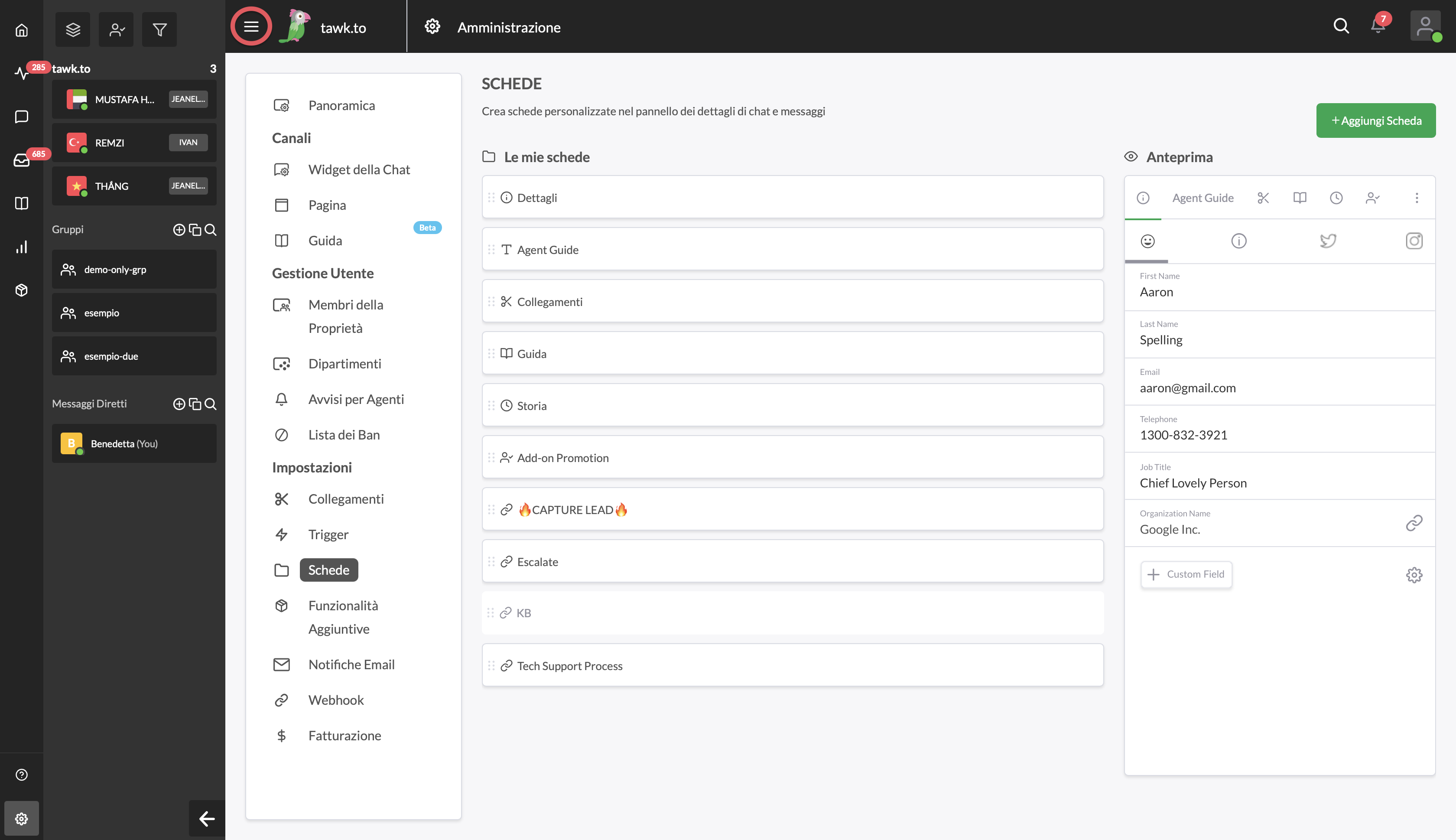
Nella pagina Schede, vedrai un elenco di quelle attualmente disponibili per gli agenti quando rispondono alle chat per la proprietà attualmente selezionata sotto l’intestazione Le mie schede. Le schede Dettagli, Knowledge Base, Scorciatoie e Storico sono tutte disponibili per impostazione predefinita e offrono una rapida occhiata a cosa può essere utilizzata una scheda.
La scheda Dettagli mostra i dati per la chat corrente. Alcuni dettagli vengono inclusi automaticamente, come l’indirizzo IP e il sistema operativo del visitatore. Altre informazioni possono essere inserite dagli agenti o aggiunte con un modulo di pre-chat, come il nome e l’indirizzo email del visitatore.
Le schede Knowledge Base e Scorciatoie offrono agli agenti un altro modo rapido per accedere a entrambe queste funzionalità. Gli agenti possono visualizzare un elenco completo di tutte le tue scorciatoie o esaminare la KB per trovare le risposte a una domanda in arrivo.
La scheda Storico mostra un regitro delle chat passate. Puoi scegliere di visualizzare le chat con il tuo visitatore attuale o tutte le chat sulla tua proprietà. Se un agente può vedere che non è la prima volta che il visitatore avvia una chat, leggere rapidamente le chat precedenti per rivedere le ultime conversazioni o passare a una chat precedente con una situazione simile potrà avere un suggerimento su come rispondere domande del visitatore.
Le schede Dettagli, Knowledge Base, Scorciatoie e Storico non possono essere modificate, ma possono essere eliminate o disabilitate. Per apportare modifiche a una scheda esistente, passa con il mouse sopra l’elenco e vedrai apparire le opzioni per l’eliminazione o la disattivazione della scheda. Se si tratta di una scheda personalizzata, vedrai anche un’icona a forma di matita su cui puoi cliccare per modificare la scheda.
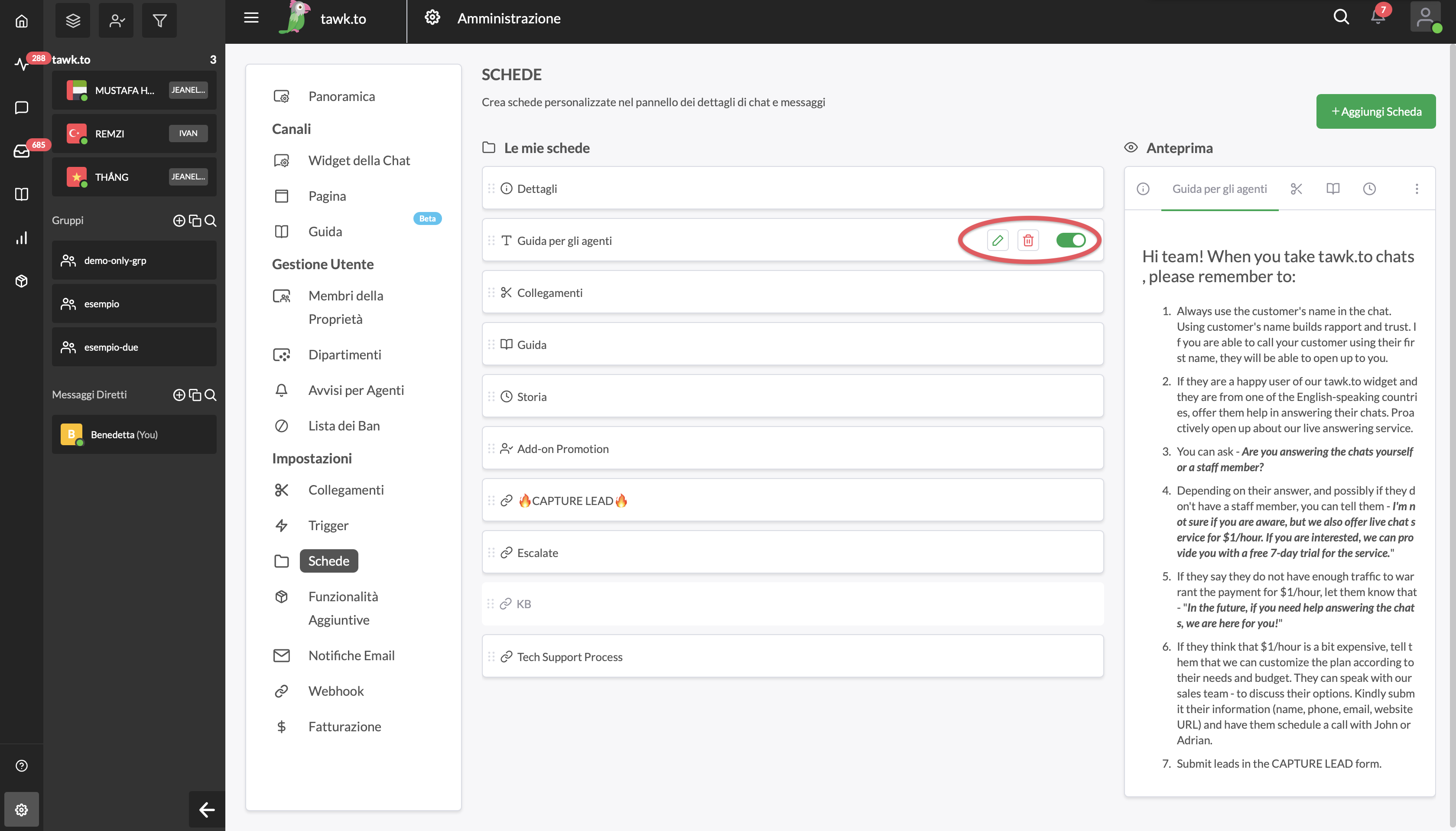
La funzione Anteprima sul lato destro della pagina offre una rapida occhiata a ciò che un agente vedrà quando visualizza una scheda mentre risponde a una chat. Puoi scorrere le diverse schede, cliccando sui simboli di ciascuna nella parte superiore della finestra.
Per creare una nuova scheda, clicca sul pulsante verde + Aggiungi Scheda nell’angolo in alto a destra e scegli una delle quattro opzioni visualizzate.
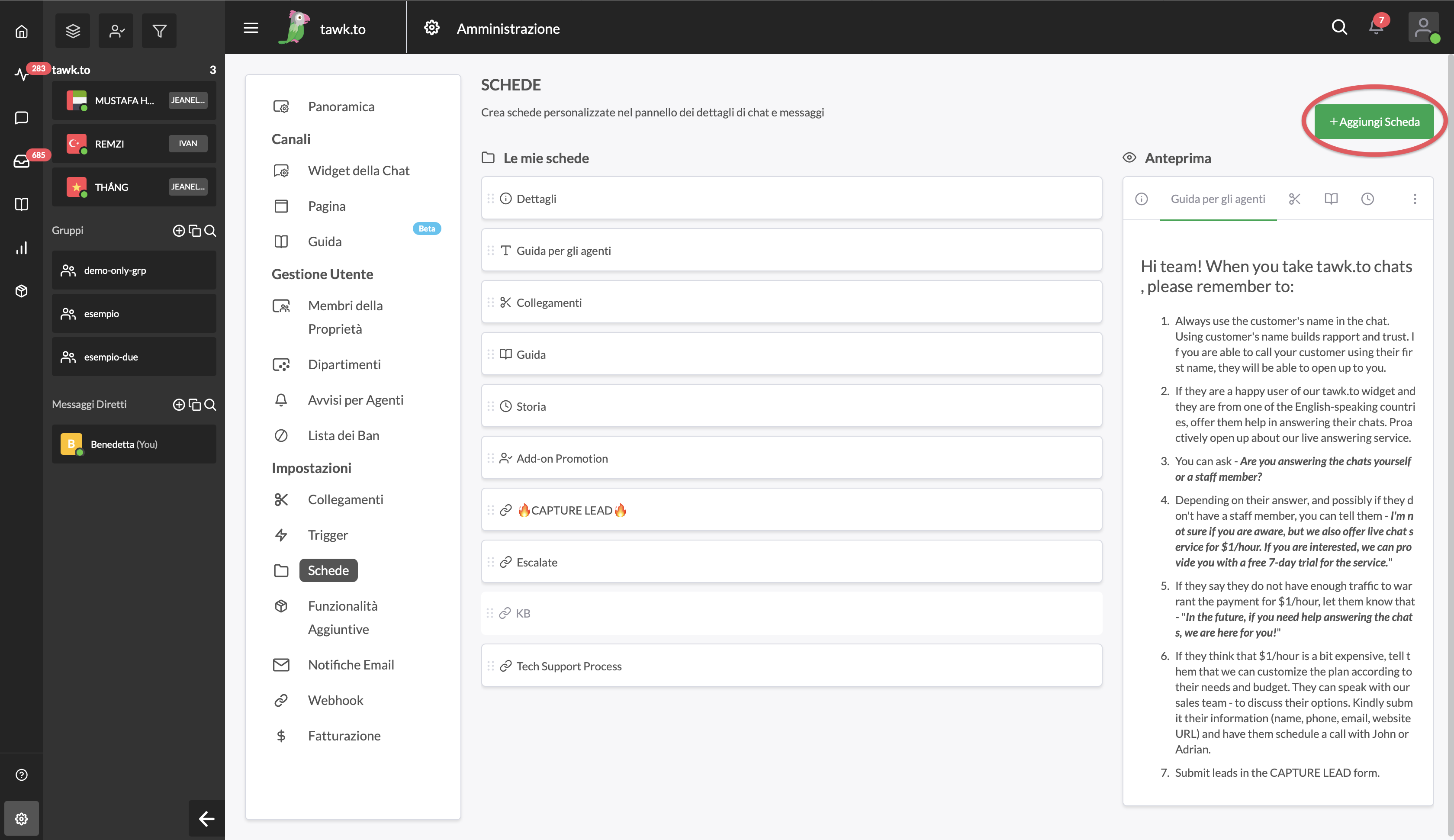
+ URL
L’aggiunta di una scheda URL consente di incorporare un sito web all’interno della scheda. Devi solo dare un nome alla scheda e inserire l’URL.
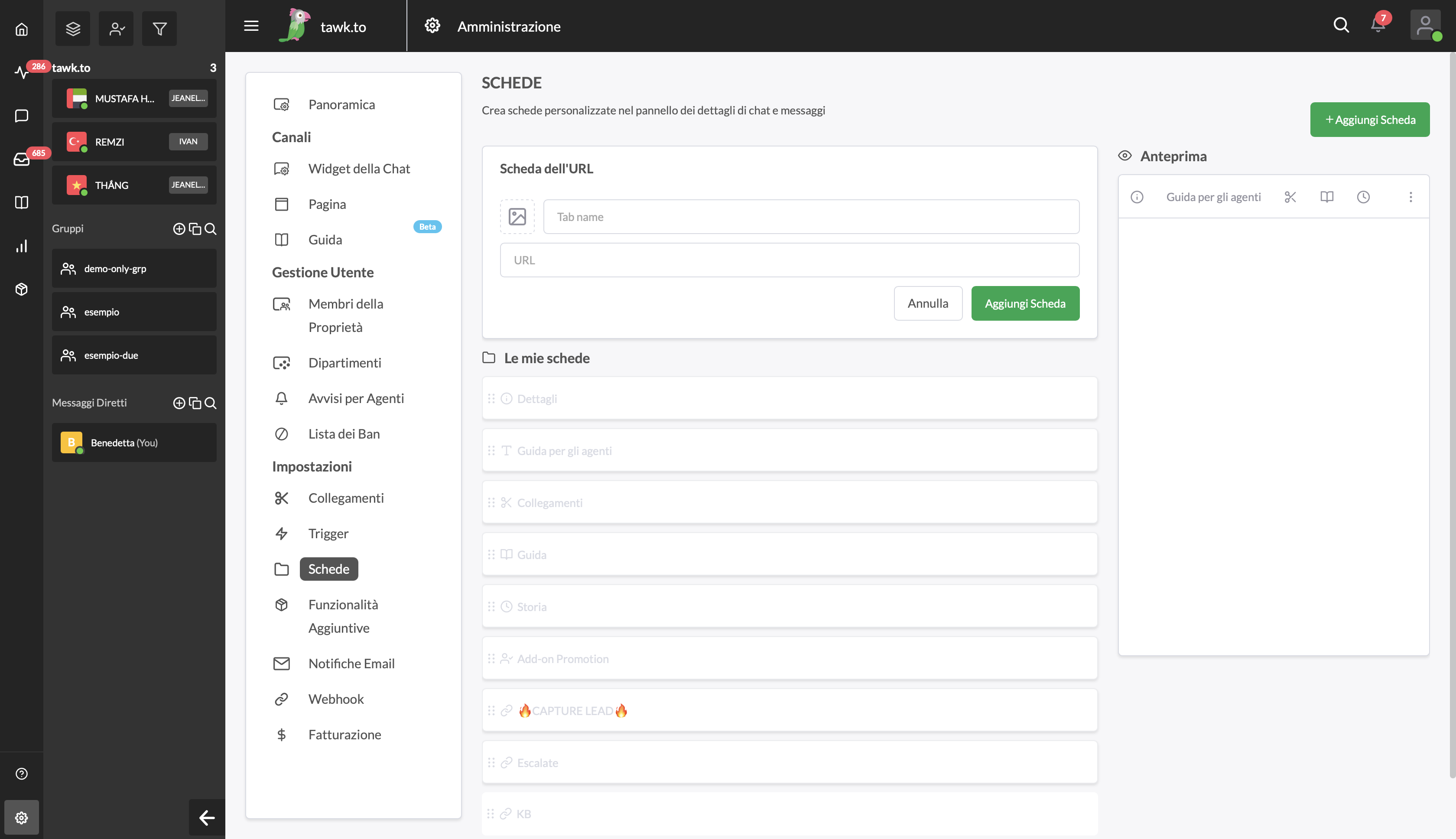
Questa scheda può essere utilizzata dagli agenti per raggiungere apdamente le pagine a cui fanno riferimento di solito. Crea una scheda URL per qualsiasi pagina web visitata di frequente, offrendo ai tuoi agenti un accesso rapido e semplice direttamente nella chat. Puoi anche includere una scheda contenente moduli, sistemi di prenotazione o documenti Google.
+ Testo
La scheda Testo è utile per assicurarsi che gli agenti che rispondono alle chat abbiano accesso alle informazioni specifiche di cui hanno bisogno. Puoi delineare politiche, fornire risposte alle domande più frequenti o creare guide da seguire per gli agenti.
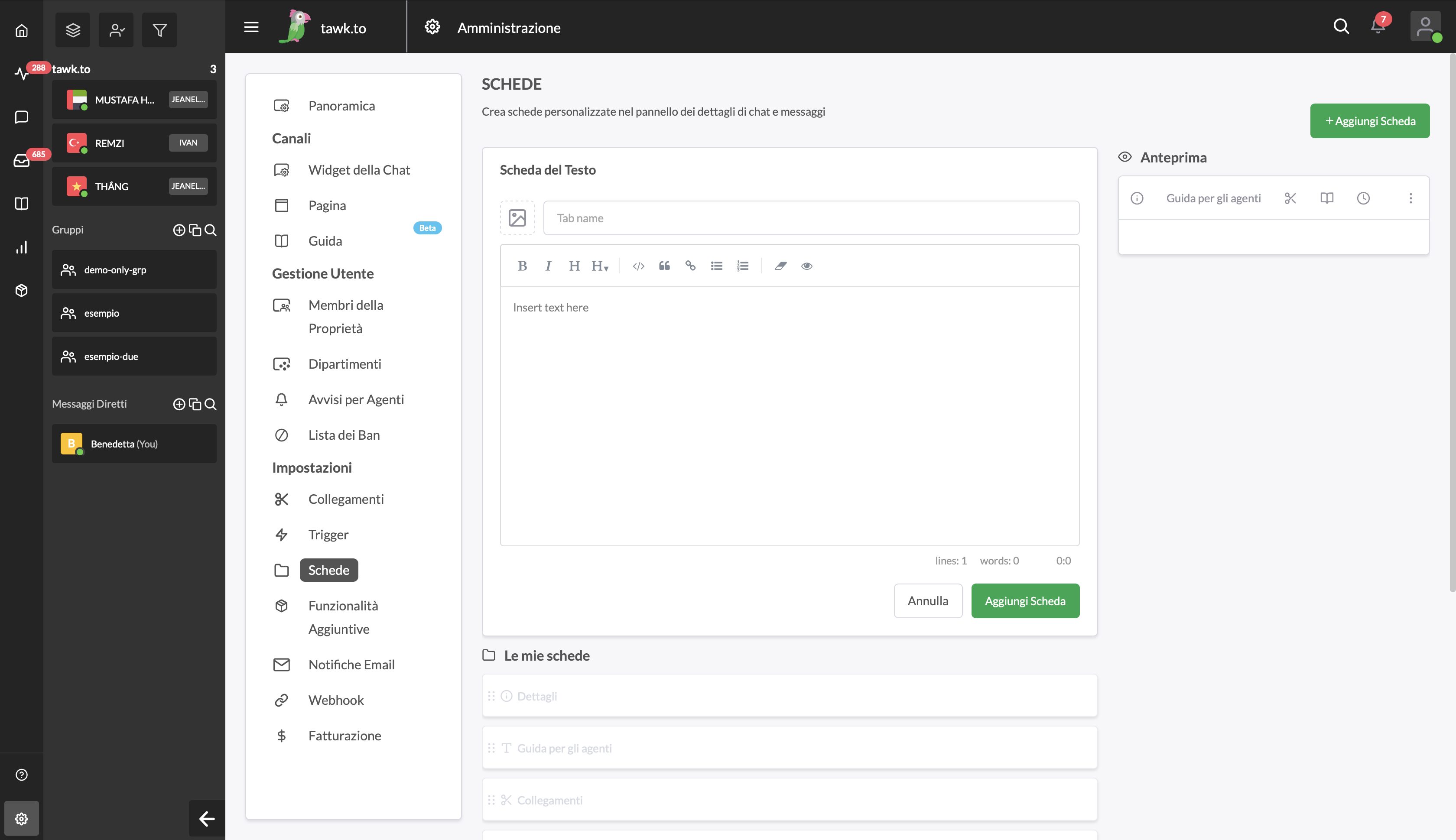
+ Menù
Una scheda Menù agisce esclusivamente come un modo per organizzare le altre schede. All’interno di una scheda menù, puoi elencare le schede Testo e URL, in modo che gli utenti possano navigare facilmente, cliccando sulla scheda all’interno di una chat. Se sei preoccupato di occupare molto spazio con più schede personalizzate, le schede menù ti aiutano a ridurre al minimo l’ingombro.
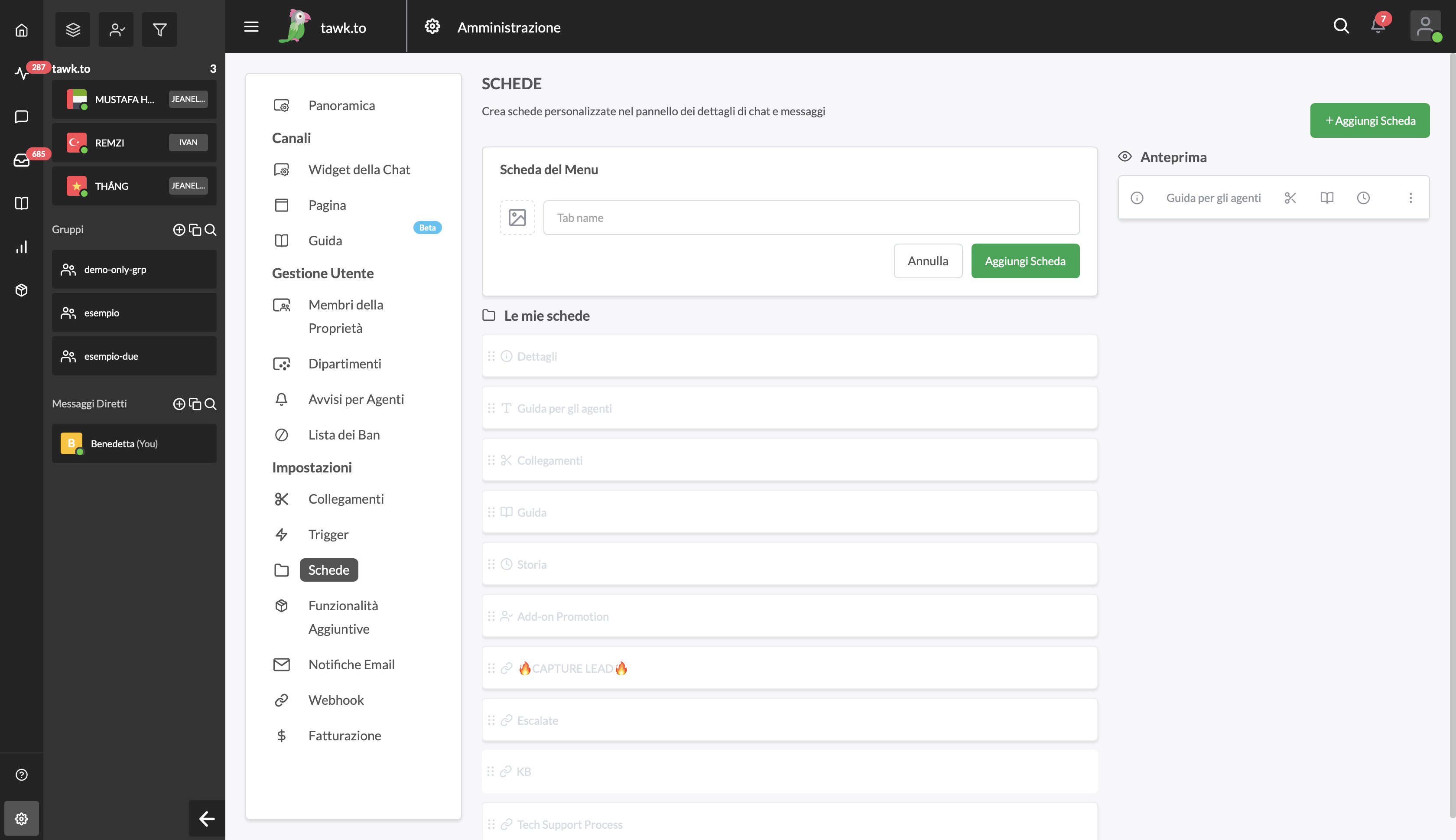
+ Chat
Seleziona la scheda Chat per aggiungere Messaggi Diretti e Chat di Gruppo. Ciascuno ti consente di parlare con il tuo team mentre conversi con un visitatore senza nemmeno cambiare finestra.
Ora devi solo dare un nome alla scheda, scegliere gruppi o messaggi diretti e selezionare un gruppo o un membro della proprietà. Dopo aver selezionato la chat che desideri aggiungere alla scheda, seleziona il pulsante verde Aggiungi scheda e sei pronto per iniziare.
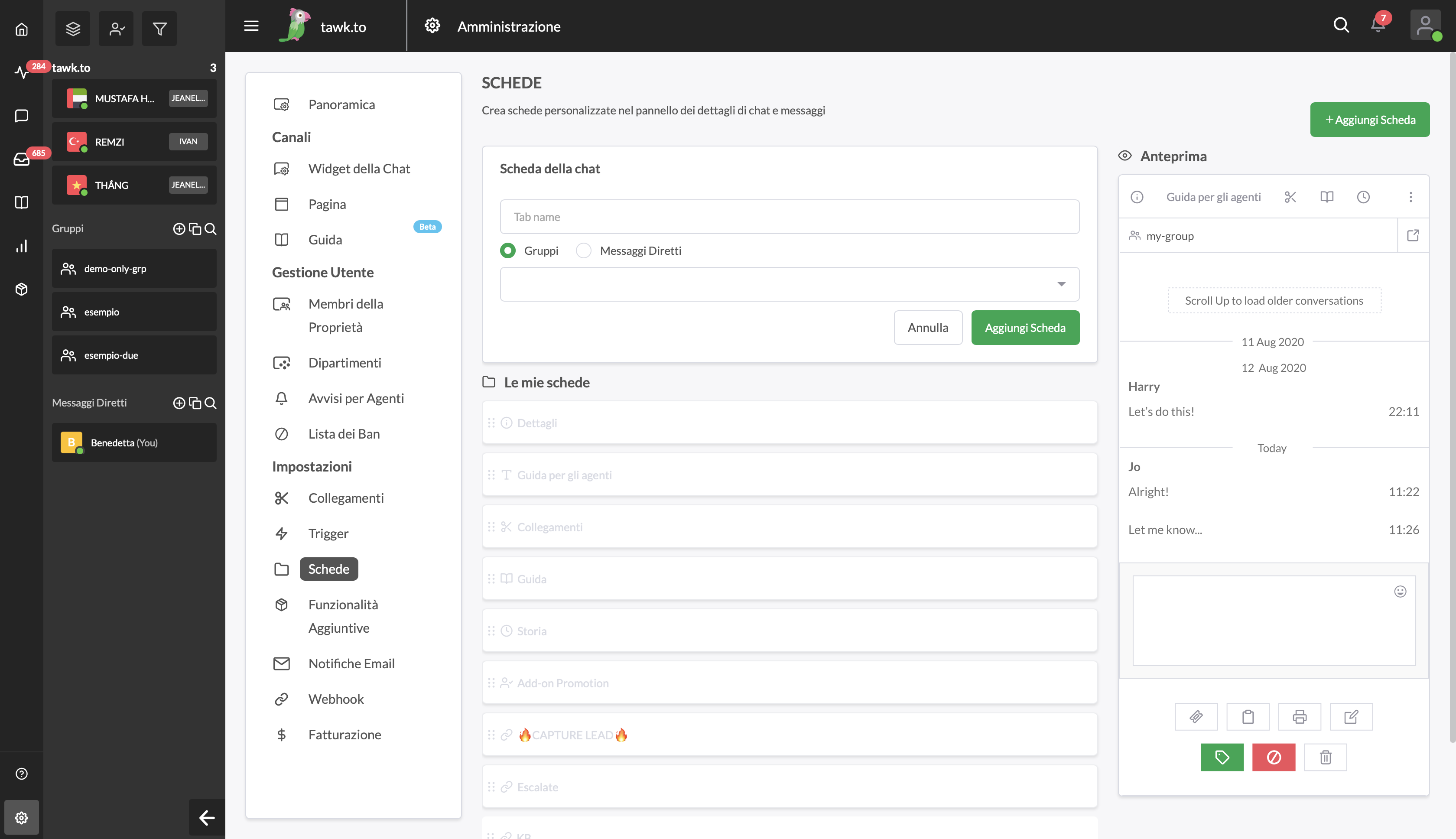
Puoi anche assegnare un’icona per rappresentare qualsiasi scheda, cliccando sull’immagine accanto alla casella di testo Nome scheda.
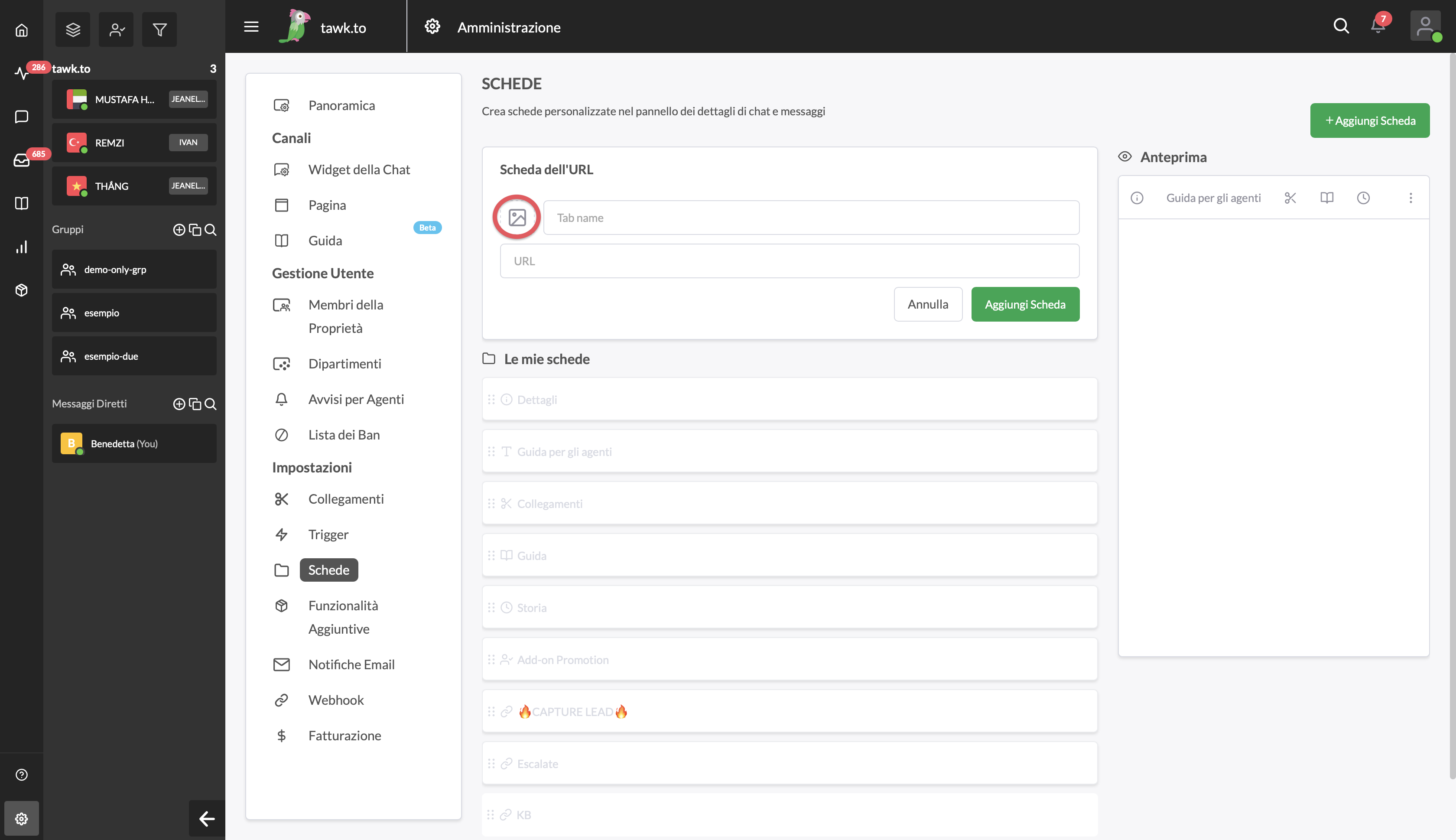
Si aprirà una nuova finestra e ti permetterà di scegliere un’icona dall’elenco di simboli disponibili.